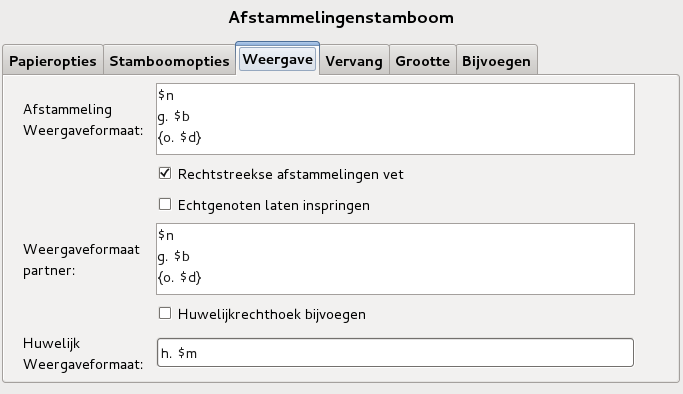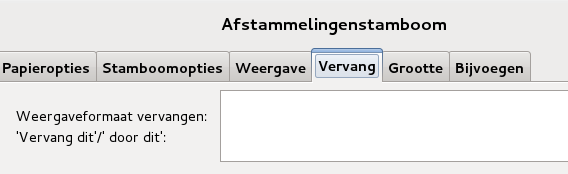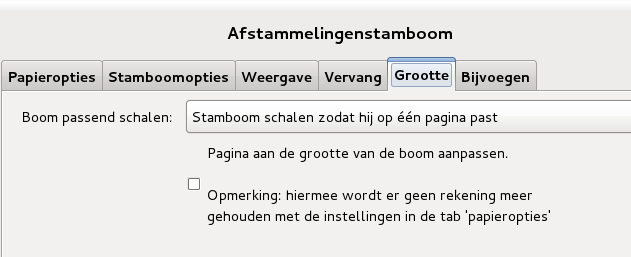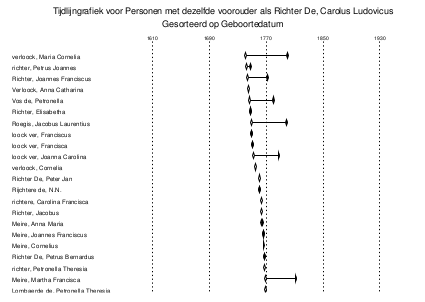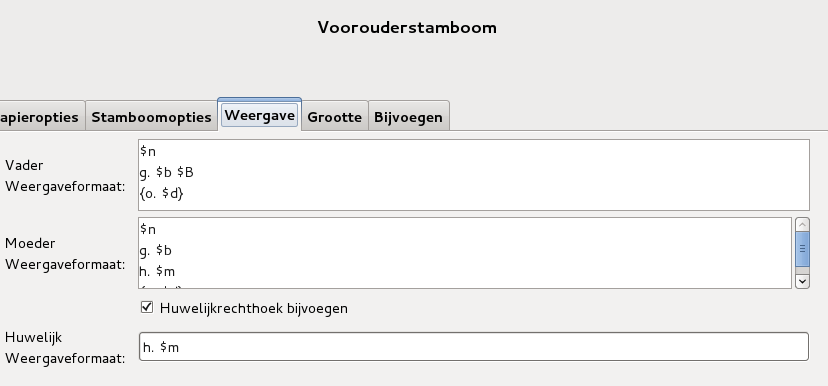Difference between revisions of "Nl:Gramps 3.4 Wiki Handleiding - Verslagen - deel 4"
(→Papieropties) |
(→Voorouderstamboom) |
||
| (6 intermediate revisions by the same user not shown) | |||
| Line 13: | Line 13: | ||
Grafische verslagen geven informatie weer in de vorm van grafieken. De meeste instelbare opties zijn dezelfde voor de meeste grafische verslagen. Daarom worden ze apart beschreven op het einde van dit deel. De enkele specifieke opties voor een bepaald verslag worden beschreven onder het deel van het desbetreffende verslag. Zie ook het deel over [[Gramps_3.4_Wiki_Manual_-_Reports_-_part_2/nl|vervangingswaarden]]. | Grafische verslagen geven informatie weer in de vorm van grafieken. De meeste instelbare opties zijn dezelfde voor de meeste grafische verslagen. Daarom worden ze apart beschreven op het einde van dit deel. De enkele specifieke opties voor een bepaald verslag worden beschreven onder het deel van het desbetreffende verslag. Zie ook het deel over [[Gramps_3.4_Wiki_Manual_-_Reports_-_part_2/nl|vervangingswaarden]]. | ||
| − | + | ===Gemeenschappelijke opties=== | |
| − | |||
| − | === | ||
| − | |||
| − | |||
====Papieropties==== | ====Papieropties==== | ||
[[Image:Ancestor_paper_tab-34-nl.png|left|thumb|200px|Fig. 1. Papier]] | [[Image:Ancestor_paper_tab-34-nl.png|left|thumb|200px|Fig. 1. Papier]] | ||
| + | |||
| + | {{-}} | ||
Dit is het standaardscherm om de papieropties in te stellen en is gelijkaardig voor de meeste verslagen. | Dit is het standaardscherm om de papieropties in te stellen en is gelijkaardig voor de meeste verslagen. | ||
Met deze {{man label|Papieropties}} kunt u het papierformaat (grootte en oriëntatie) en de marges aanpassen. Ook een instelling voor metrische waarden of niet. | Met deze {{man label|Papieropties}} kunt u het papierformaat (grootte en oriëntatie) en de marges aanpassen. Ook een instelling voor metrische waarden of niet. | ||
| + | |||
| + | ====Documentopties==== | ||
| + | [[Image:calendarreportnl4.png|left|thumb|300px|Fig. 2. Documentopties]] | ||
{{-}} | {{-}} | ||
| + | |||
| + | Kies het {{man label|uitvoerformaat}}: Open Document Tekst, PDF-document, PostScript, Uitdrukken... of SVG (Scalable Vector Graphics). Een controlebox is beschikbaar waar u kunt mee aangeven dat het aangemaakte document automatisch na aanmaak wordt geopend met de 'OpenOffice.org Word Processor' of een geschikte programma om PDF-bestanden te bekijken. | ||
| + | Hier kunt u een {{man label|Bestandsnaam}} opgeven of via het icoon rechts een andere locatie/map zoeken. Ook geeft u hier op welke {{man label|Stijl}} u wenst voor het verslag. | ||
| + | |||
| + | {{man warn|Een pagina of meerdere pagina's|Afhankelijk van uw keuze zal de uitdruk op één of meerdere pagina gepresenteerd worden. Indien het aantal generaties dat u opgaf hoog is (10 bijvoorbeeld) zal de uitdruk op een A4 pagina bijna niet meer leesbaar zijn. Hebt u als keuze meerdere pagina's aangevinkt dan kan het wel zijn dat er een heleboel pagina's aanmaakt worden!}} | ||
| + | |||
| + | ===<u>Afstammelingenstamboom</u>=== | ||
| + | |||
| + | Dit verslag maakt een grafiek aan met de afstammelingen van de actieve persoon. | ||
====Stamboomopties==== | ====Stamboomopties==== | ||
| − | [[Image:Ancestor_tree_tab-34-nl.png| | + | [[Image:Ancestor_tree_tab-34-nl.png|left|thumb|300px|Fig. 3. Stamboom]] |
| + | |||
| + | {{-}} | ||
| − | + | Hier wordt aangegeven voor welke persoon het verslag wordt opgemaakt {{man label|Verslag voor}}. Normaal is dit de centrale persoon getoond. Door gebruik te maken van de {{icon|stock_edit}} knop kunt u een andere persoon selecteren. | |
Er is een controlebox voorzien om met de ouder(s) van de geselecteerde persoon te beginnen. | Er is een controlebox voorzien om met de ouder(s) van de geselecteerde persoon te beginnen. | ||
Met het volgende {{man label|Generaties}} ingaveveld kunt u het aantal generaties dat in rekening wordt gebracht, veranderen. Standaardwaarde is hier 10 generaties. Het volgende {{man label|Niveau voor de echtgenoten}} ingaveveld geeft u de mogelijkheid om te kiezen uit | Met het volgende {{man label|Generaties}} ingaveveld kunt u het aantal generaties dat in rekening wordt gebracht, veranderen. Standaardwaarde is hier 10 generaties. Het volgende {{man label|Niveau voor de echtgenoten}} ingaveveld geeft u de mogelijkheid om te kiezen uit | ||
| Line 43: | Line 55: | ||
====Weergave==== | ====Weergave==== | ||
| − | [[Image:Ancestor_display_tab-34-nl.png|left|thumb| | + | [[Image:Ancestor_display_tab-34-nl.png|left|thumb|300px|Fig. 4. Weergave]] |
| + | |||
| + | {{-}} | ||
Hier zijn drie ingavevelden beschikbaar. | Hier zijn drie ingavevelden beschikbaar. | ||
| Line 54: | Line 68: | ||
</pre> | </pre> | ||
| − | Er zijn twee controleboxen. Al of niet de rechtstreekse afstammelingen vet weergeven en de echtgenoten al of niet laten inspringen in de stamboom. Volgende ingaveveld is {{man label|Weergaveformaat partner}}. Werkt op dezelfde manier als eerste ingaveveld. Zie ook het deel over [[Gramps_3.4_Wiki_Manual_-_Reports_-_part_2/nl|vervangingswaarden]] | + | De {} rond de overlijdensinformatie betekent dat de tekst 'o. ' ENKEL getoond wordt indien er informatie hierover beschikbaar is. Met de vervangingswaarden is het ook mogelijk om locaties, andere formaat van namen, datums, enzovoort toe te voegen. |
| + | |||
| + | Zie ook het deel over [[Gramps_3.4_Wiki_Manual_-_Reports_-_part_2/nl|vervangingswaarden]] | ||
| + | |||
| + | Er zijn twee controleboxen. Al of niet de rechtstreekse afstammelingen vet weergeven (dit maakt het lezen van de stamboom eenvoudiger) en de echtgenoten al of niet laten inspringen in de stamboom. | ||
| + | |||
| + | Volgende ingaveveld is {{man label|Weergaveformaat partner}}. Werkt op dezelfde manier als eerste ingaveveld. Zie ook het deel over [[Gramps_3.4_Wiki_Manual_-_Reports_-_part_2/nl|vervangingswaarden]] | ||
Een controlebox: een aparte huwelijksrechthoek in het verslag voorzien of niet. | Een controlebox: een aparte huwelijksrechthoek in het verslag voorzien of niet. | ||
In het laatste veld {{man label|Huwelijk weergaveformaat}} wordt het beeldformaat van de huwelijksrechthoek bepaald. Zie ook de substitutiewaarden. | In het laatste veld {{man label|Huwelijk weergaveformaat}} wordt het beeldformaat van de huwelijksrechthoek bepaald. Zie ook de substitutiewaarden. | ||
| − | + | ||
====Vervang==== | ====Vervang==== | ||
| − | [[Image:Ancestor_replace_tab-34-nl.png|left|thumb| | + | [[Image:Ancestor_replace_tab-34-nl.png|left|thumb|300px|Fig. 5. Vervang]] |
| + | |||
| + | {{-}} | ||
| + | |||
| + | Eén ingaveveld om een weergaveformaat te vervangen. Hier kunt u twee teksten gescheiden door '/' plaatsen: Zo kunt u één tekst door de andere vervangen. | ||
| − | + | Voorbeeld: | |
| + | <pre>The United States of America/USA | ||
| + | United Kingdom of Great Britain and Northern Ireland/UK | ||
| + | Llanfair­pwllgwyn­gyllgo­gerychwyrn­drobwll­llanty­silio­gogogoch/Llanfairpwll</pre> | ||
| − | + | Elke kolom wordt bepaald door de langste tekst. Indien dus één rechthoek veel breder is dan de andere, zal er veel ruimte verloren gaan. Met deze vervangoptie kunt u delen van de tekst die niet strikt nodig vervangen door afkortingen. | |
====Grootte==== | ====Grootte==== | ||
| − | [[Image:Ancestor_sizes_tab-34-nl.png|left|thumb| | + | [[Image:Ancestor_sizes_tab-34-nl.png|left|thumb|300px|Fig. 6. Grootte]] |
| + | |||
| + | {{-}} | ||
Hier zijn voor het item {{man label|Boom passend schalen}} drie mogelijkheden te kiezen uit het uitvalmenu: | Hier zijn voor het item {{man label|Boom passend schalen}} drie mogelijkheden te kiezen uit het uitvalmenu: | ||
| Line 79: | Line 108: | ||
Er is een controlebox om de pagina aan de grootte van de boom aan te passen. Opmerking: hiermee wordt er geen rekening meer gehouden met de instellingen van {{man label|Papieropties}}. Wanneer beide opties gekozen worden, wordt eerst de stamboom geschaald en dan de pagina. | Er is een controlebox om de pagina aan de grootte van de boom aan te passen. Opmerking: hiermee wordt er geen rekening meer gehouden met de instellingen van {{man label|Papieropties}}. Wanneer beide opties gekozen worden, wordt eerst de stamboom geschaald en dan de pagina. | ||
| − | Deze opties worden beschreven in [[Gramps_3.4_Wiki_Manual_-_Reports_-_part_4.2 | + | Deze opties worden beschreven in [[Gramps_3.4_Wiki_Manual_-_Reports_-_part_4.2|schalen en grootte]] met tips om mooiere verslagen aan te maken. |
| + | |||
| + | ====Bijvoegen==== | ||
| + | |||
| + | [[Image:Ancestor_include_tab-34-nl.png|left|thumb|300px|Fig. 7. Bijvoegen]] | ||
{{-}} | {{-}} | ||
| − | + | Drie ingavevelden. {{man label|Verslagtitel}}: kies uit het uitvalmenu. | |
| − | + | * Geen titel afdrukken | |
| − | [ | + | * Afstammelingengrafiek voor [geselecteerde personen] |
| − | + | Controleboxen op al of niet een rand en paginanummers toe te voegen. | |
Mogelijkheid om een opmerking toe te voegen in veld {{man label|Opmerkingen}}. En een keuze in welke hoek de opmerking geplaatst wordt {{man label|Opmerking locatie}}: uitvalmenu : linksonder, rechtsonder, rechtsboven of linksboven. | Mogelijkheid om een opmerking toe te voegen in veld {{man label|Opmerkingen}}. En een keuze in welke hoek de opmerking geplaatst wordt {{man label|Opmerking locatie}}: uitvalmenu : linksonder, rechtsonder, rechtsboven of linksboven. | ||
| Line 94: | Line 127: | ||
Momenteel wordt de opmerking toegewezen aan een hoek van de pagina. Wanneer een persoonsrechthoek over de opmerking wordt geplaatst, wordt de opmerking NIET verplaatst. U kunt dan best een andere hoek kiezen om de opmerking te plaatsen. | Momenteel wordt de opmerking toegewezen aan een hoek van de pagina. Wanneer een persoonsrechthoek over de opmerking wordt geplaatst, wordt de opmerking NIET verplaatst. U kunt dan best een andere hoek kiezen om de opmerking te plaatsen. | ||
| − | |||
| − | |||
| − | + | ====Eindresultaat==== | |
| − | + | ||
| + | [[Image:Ancestor chart-34-nl.png|thumb|left|500x|Fig. 8. Afstammelingenstamboom]] | ||
| + | |||
| + | {{-}} | ||
| + | |||
| + | Het eindresultaat wordt in figuur 8 getoond. | ||
| − | + | ===<u>Familie-afstammelingenstamboom</u>=== | |
| − | + | {{man note|Gemeenschappelijke opties met het verslag [[#Afstammelingenstamboom|afstammelingenstamboom]]|Dit verslag heeft slechts drie verschillen met het vorige namelijk: | |
| + | # dit verslag wordt rond een familie opgebouwd in plaats van een persoon (in Stamboomopties) | ||
| + | # Bijkomende opties voor de verslagtitel (in Bijvoegen) | ||
| + | # het uiteindelijke resultaat | ||
| + | }} | ||
| − | + | ==== Stamboom ==== | |
| − | + | [[Image:FamilyDescendTreeOptions-34-nl.png|left|thumb|300px|Fig. 9. Stamboomopties]] | |
{{-}} | {{-}} | ||
| − | + | {{man button|Verslag voor:}} deze optie selecteert de centrale familie (vader en moeder) voor dit verslag. De huidige actieve familie wordt hier getoond. | |
| − | |||
| − | + | Door {{man label|Met de ouder(s) van de geselecteerde persoon beginnen}} te selecteren, kunnen twee ouderparen getoond worden (als de ouders van de vader en de moeder gekend zijn). Een ouderpaar voor de vader en een ander ouderpaar voor de moeder van de familie (dus de grootouders van de kinderen). Zo worden alle broers en zusters van de vader langs vaderszijde getoond en alle broers en zussen van de moeder aan moederszijde getoond. Zo kunnen de kinderen van de centrale familie hun grootouders, ouders, ooms en tantes en zelfs neven en nichten zien. | |
| − | + | ==== Bijvoegen ==== | |
| − | |||
| − | |||
| − | |||
| − | |||
| − | |||
| − | en | + | De {{man label|Verslagtitel:}} heeft deze keuzemogelijkheden: |
| + | # Geen titel afdrukken | ||
| + | # Afstammelingenverslag voor [geselecteerde personen] | ||
| + | # Familiekaart voor [namen van de gekozen familie] | ||
| + | # Neven en nichten grafiek voor [namen van de kinderen]. Deze laatste keuze is enkel aanwezig indien u in de stamboomopties koos voor met de ouders ... beginnen. | ||
| − | + | ==== Resultaat ==== | |
| − | [[Image: | + | [[Image:FamilyDescendTreeResult-34-nl.png|left|thumb|450px|Fig. 10. Familie-afstammelingen]] |
| + | {{-}} | ||
| − | + | Het resultaat wordt in figuur 10. getoond. | |
| − | |||
| − | |||
| − | |||
| − | |||
| − | |||
| − | |||
| − | |||
| − | |||
| − | |||
| − | + | Opmerking: het kan best zijn dat de ouders niet getoond worden omdat ze niet gekend zijn in het gegevensbestand. Als dat wel zo is, dan worden de ouders, broers en zusters en neven en nichten mogelijk getoond. | |
| − | |||
| − | |||
| − | |||
| − | |||
| − | |||
| − | |||
| − | |||
| − | |||
| − | |||
| − | |||
| − | |||
| − | |||
| − | |||
| − | |||
| − | |||
| − | |||
| − | |||
| − | |||
| − | |||
| − | |||
| − | |||
| − | |||
| − | |||
| − | |||
| − | |||
| − | |||
| − | |||
| − | + | ===<u>Kalender</u>=== | |
| − | [[Image: | + | Dit verslag maakt een kalender met verjaardagen aan, met een pagina per maand. |
| − | + | ||
| − | + | ====Verslagopties==== | |
| − | + | ||
| − | + | [[Image:calendarreportnl2.png|left|thumb|300px|Fig. 11. Verslag]] | |
| − | |||
| + | {{-}} | ||
| + | * Kalenderjaar: voor welk jaar wilt u de kalender opstellen. | ||
| + | * Filter: Kies een filter om het aantal personen te beperken dat getoond wordt op de kalender | ||
| + | ** Volledig gegevensbestand : niet aangewezen! | ||
| + | ** Afstammelingen van ... | ||
| + | ** Familie-afstammelingen van ... | ||
| + | ** Voorouders van ... | ||
| + | ** Personen met dezelfde voorouders als ... | ||
| + | ** elke zelf aangemaakte filter | ||
| + | * Centraal persoon: De centrale persoon voor dit verslag | ||
| + | * Naamformaat: Kies het gewenste formaat voor de namen: kies uit: | ||
| + | ** Familienaam, voornaam, patroniem | ||
| + | ** Voornaam | ||
| + | ** Patroniem, voornaam | ||
| + | ** Voornaam | ||
| + | * Land voor de vakanties: Kies een land om de overeenkomstige verlofdagen te zien: kies uit: | ||
| + | ** Vakanties niet meenemen: standaardwaarde | ||
| + | ** Canada / China / Deutschland / Finland / France / Sverige - röda dagar / United States / Ceska republika | ||
| + | * Eerste dag van de week: Kies de eerste dag van de week voor de kalender: standaardwaarde: maandag | ||
| + | * Geboortedatum achternaam: Kies de getoonde achternamen van de echtgenote kies uit: | ||
| + | ** Vrouwen gebruiken achternaam echtgenoot (van de eerste familie in de lijst) | ||
| + | ** Vrouwen gebruiken achternaam echtgenoot (van de laatste familie in de lijst) | ||
| + | ** Vrouwen eigen achternaam: standaardwaarde | ||
| + | * Controle-boxen: | ||
| + | ** Enkel nog levende personen toevoegen: al of niet enkel nog levende personen tonen in de kalender | ||
| + | ** Verjaardagen toevoegen: al of niet verjaardagen toevoegen in de kalender | ||
| + | ** Geboortedata toevoegen: al of niet geboortedata toevoegen aan de kalender | ||
| − | + | ====Tekstopties==== | |
| − | [[Image: | + | [[Image:calendarreportnl3.png|left|thumb|250px|Fig. 12. Tekstopties]] |
| − | {{ | + | {{-}} |
| − | |||
| − | |||
| − | |||
| + | Hier kunt u drie tekstlijnen bepalen die aan de onderzijde van het blad van een bepaalde maand verschijnen. | ||
| + | * Tekstgebied 1: Eerste tekstlijn onderaan de kalender standaardwaarde : ''Mijn kalender'' | ||
| + | * Tekstgebied 2: Tweede tekstlijn onderaan de kalender standaardwaarde: ''Aangemaakt met GRAMPS'' | ||
| + | * Tekstgebied 3: Tweede tekstlijn onderaan de kalender standaardwaarde: ' http://gramps-project.org/' | ||
| + | {{-}} | ||
| + | ====Eindresultaat==== | ||
| + | [[Image:calendarreportnl5.png|left|thumb|450px|Fig. 13. Kalender]] | ||
| + | {{-}} | ||
| + | Het eindresultaat kan u rechts bekijken. | ||
| + | |||
| + | Op deze Engelstalige pagina wordt uitgelegd hoe u [[Calendar_tools_holidays|vakantiedagen per land]] kunt vastleggen en hoe u vakantiedagen kunt toevoegen of veranderen die al of niet weergegeven worden in de kalenderuitvoer. | ||
| + | |||
| + | ===<u>Statistiekengrafieken</u>=== | ||
| + | Dit verslag kan zeer veel statistische gegevens van uw gegevensbestand verzamelen en tonen. Specifieke opties zijn: filters, sorteermethoden en limieten gebaseerd op geboorte en overlijdensinformatie en geslacht om de gegevens te beperken. U kunt het minimum vereiste aantal elementen opgeven om een staafdiagram aan te maken. Met deze methode zal, indien er onvoldoende elementen zijn , een taartgrafiek worden opgesteld en geen staafdiagram. Met de {{man label|Grafiekkeuze}} tab kunt u aangeven welke grafieken u in uw verslag wilt hebben. | ||
| + | ====Verslagopties==== | ||
| + | [[Image:statgrafverslagopties.png|left|thumb|250px|Fig. 14. Verslag]] | ||
| + | {{-}} | ||
| + | * Filter: bepaal welke personen in het verslag worden meegenomen. U kunt een keuze maken tussen '''Geheel gegevensbestand''','''Afstammelingen van een bepaalde persoon''', ''Personen met dezelfde voorouder als ...''' ,'''Familie-afstammelingen van ...''', '''Voorouders van ...''' of gelijk welke standaard of eigengemaakte filter. | ||
| + | * Personenfilter: De centrale persoon van het filter. Deze keuze is enkel beschikbaar indien niet voor het gehele gegevensbestand gekozen werd. Met de {{icon|stock_edit}} knop kan een andere persoon gekozen worden voor het filter. | ||
| + | * Grafiek-items sorteren op: Kies hier uit het menu, hoe de items moeten gerangschikt worden: op ''naam''' of op '''telling''' (is het aantal deelelementen in een bepaalde categorie). | ||
| + | * controle-box: de gegevens al dan niet in omgekeerde volgorde rangschikken. | ||
| + | * Personen geboren na: Geboortejaar vanaf hetwelk personen moeten meegenomen worden: vul hier een geboortejaar in of gebruik de pijltjes (standaard 1700). | ||
| + | * Personen geboren voor: Personen meenemen tot geboortejaar: vul hier een jaartal in of gebruik de pijltjes (Standaard huidig jaar). | ||
| + | * check-box: Al of niet personen met een onbekend geboortejaar toevoegen. | ||
| + | * Geslacht bijvoegen: Selecteer hier welke geslachten moeten bijgevoegd worden: keuze uit '''Beide''', '''Mannen''' of '''Vrouwen'''. | ||
| + | * Max. items voor een taart: Met minder items wordt een taartgrafiek en legenda gebruikt in plaats van een staafdiagram. Kies een aantal items van het menu (Standaard 8). | ||
| − | + | ====Grafiekopties==== | |
| − | + | [[Image:statgrafverslagopties.png|left|thumb|250px|Fig. 15. Grafiekopties]] | |
| − | [[Image:statgrafverslagopties.png| | ||
| − | |||
| − | + | {{-}} | |
| − | + | ||
| − | + | * Eerste Grafiek: 9 controle-boxen zijn beschikbaar om volgende gegevens al of niet in het verslag op te nemen: | |
| − | |||
| − | |||
| − | |||
| − | |||
| − | |||
| − | |||
| − | |||
| − | |||
| − | |||
| − | |||
| − | |||
| − | |||
| − | |||
| − | * Eerste Grafiek: 9 | ||
** Leeftijd | ** Leeftijd | ||
** Sterfplaats | ** Sterfplaats | ||
| Line 232: | Line 268: | ||
** Leeftijd bij huwelijk | ** Leeftijd bij huwelijk | ||
** Leeftijd bij overlijden | ** Leeftijd bij overlijden | ||
| − | * Tweede grafiek: 10 | + | * Tweede grafiek: 10 controle-boxen zijn beschikbaar om de gegevens te selecteren die in het verslag moeten komen:: |
** Gebeurtenistype | ** Gebeurtenistype | ||
** Aantal kinderen | ** Aantal kinderen | ||
| Line 246: | Line 282: | ||
Indien alle vereiste informatie ingevuld is klikt u op {{man button|OK}} om de analyse te starten. Een voortschrijdingsbalk wordt getoond: Gegevens verzamelen... ->Gegevens sorteren...->Grafieken opslaan... | Indien alle vereiste informatie ingevuld is klikt u op {{man button|OK}} om de analyse te starten. Een voortschrijdingsbalk wordt getoond: Gegevens verzamelen... ->Gegevens sorteren...->Grafieken opslaan... | ||
| + | Een mogelijk resultaat van '''Geboortemaand''' van alle personen geboren tussen 1420 en 2008 gaf volgend resultaat: Voor 656 personen was er geen geboortemaand te vinden. De meeste kinderen werden in maart geboren en dan in januari. Zelfs indien de personen beperkt werden tot het jaar 1900 veranderde er niets aan de volgorde: ook hier werden de meeste kinderen in maart geboren. | ||
| + | Met deze gedetailleerde informatie kan een verdere statische analyse doorgevoerd worden. met gemiddelden, std. dev. enz. | ||
| + | |||
| + | ====Eindresultaat==== | ||
| + | [[Image:statgraftaart.png|left|thumb|350px|Fig. 16. Resultaten]] | ||
| + | [[Image:statgraftaart1.png|right|thumb|350px|Fig. 17. Resultaten]] | ||
| + | |||
| + | {{-}} | ||
| + | |||
| + | ===<u>Tijdlijngrafiek</u>=== | ||
| + | |||
| + | Dit verslag maakt een personenlijst aan waarvan het leven met een tijdsinterval wordt voorgesteld om een gemeenschappelijke tijdsschaal. | ||
| + | |||
| + | ====Verslagopties==== | ||
| + | |||
| + | [[Image:TimeLineChartOptions-34-nl.png|left|300px|thumb|Fig. 18. Verslagopties]] | ||
| + | |||
| + | {{-}} | ||
| + | |||
| + | Volgende opties zijn voorzien | ||
| + | * Filter: bepaalt welke personen getoond worden in de lijst | ||
| + | ** Personen met dezelfde voorouders als de actieve persoon | ||
| + | ** Volledig gegevensbestand | ||
| + | ** Afstammelingen van de actieve persoon | ||
| + | ** Familie-afstammelingen van de actieve persoon | ||
| + | ** Voorouders van de actieve persoon | ||
| + | * Personenfilter: de keuze van de actieve persoon. Met {{icon|stock_edit}} kan een andere persoon gekozen worden | ||
| + | * Sorteren op: personenlijst sorteren op | ||
| + | ** Geboortedatum | ||
| + | ** Naam | ||
| + | |||
| + | ====Eindresultaat==== | ||
| + | [[Image:TimeLineChartResult-34-nl.png|left|thumb|400px|Fig. 19. Resultaten]] | ||
| + | |||
| + | {{-}} | ||
| + | |||
| + | Een deel van de lijst wordt hier getoond. | ||
| + | |||
| + | ===<u>Voorouderstamboom</u>=== | ||
| + | |||
| + | ==== Stamboomopties ==== | ||
| + | |||
| + | [[Image:Voorouder_display_tab-34-nl.png|left|thumb|350px|Fig. 20. Stamboomopties]] | ||
| + | |||
| + | {{-}} | ||
| + | |||
| + | * Centraal persoon: Hier wordt aangegeven voor welke persoon het verslag wordt opgemaakt. De actieve persoon wordt getoond. Door gebruik te maken van de {{icon|stock_edit}} knop kunt u een andere persoon selecteren. | ||
| + | * Generaties: Met het volgende ingaveveld kunt u het aantal generaties dat in rekening wordt gebracht, veranderen. | ||
| + | * Onbekende generaties tonen: keuze uit | ||
| + | ** Geen aanmaak van lege rechthoeken voor onbekende voorouders | ||
| + | ** Een generatie van lege rechthoeken voor onbekende voorouders | ||
| + | ** 2 aantal generaties van lege rechthoeken voor onbekende voorouders | ||
| + | ** 3 aantal generaties van lege rechthoeken voor onbekende voorouders | ||
| + | |||
| + | De laatste controlebox geeft de mogelijkheid om al of niet personen naar boven te verschuiven om een kleinere stamboom te verkrijgen. | ||
| + | |||
| + | * Centrale persoon gebruikt welk weergaveformaat: laat u toe of de centrale persoon het weergaveformaat van de vader of van de moeder gebruikt. Deze weergave stelt u in in de volgende tab. | ||
| + | |||
| + | ==== Weergave ==== | ||
| + | |||
| + | [[Image:Voorouder_tree_tab-34-nl.png|left|thumb|250px|Fig. 21 Weergave]] | ||
| + | |||
| + | {{-}} | ||
| + | |||
| + | Hier zijn drie ingavevelden beschikbaar. | ||
| + | |||
| + | * Vader weergaveformaat: In het bovenste ingaveveld kunt u de weergave van de mannelijke voorouders bepalen. Alle vaders, grootvaders, enzovoort zullen dit formaat gebruiken.U kunt dit aanpassen maar er staat bijvoorbeeld: | ||
| + | <pre> | ||
| + | $n | ||
| + | g. $b | ||
| + | {o. $d} | ||
| + | </pre> | ||
| + | |||
| + | De {} rond de overlijdensinformatie betekent dat de tekst 'o. ' ENKEL getoond wordt indien er informatie hierover beschikbaar is. Met de vervangingswaarden is het ook mogelijk om locaties, andere formaat van namen, datums, enzovoort toe te voegen. | ||
| + | |||
| + | Zie ook het deel over [[Gramps_3.4_Wiki_Manual_-_Reports_-_part_2/nl|vervangingswaarden]] | ||
| + | |||
| + | * Moeder Weergaveformaat: tweede ingaveveld. Werkt analoog als het eerste ingaveveld. Het formaat wordt gebruikt voor alle moeders, grootmoeders enzovoort. | ||
| + | |||
| + | Een controlebox: een aparte huwelijksrechthoek met huwelijksinformatie in het verslag voorzien of niet. | ||
| + | |||
| + | * Huwelijk Weergaveformaat: In het laatste ingaveveld wordt het beeldformaat van de huwelijksrechthoek bepaald. Zie ook de substitutiewaarden. | ||
| + | |||
| + | ==== Grootte ==== | ||
| + | |||
| + | {{man label|Boom passend schalen}} zal de stamboom groter of kleiner maken om de stamboom te laten passen op één pagina indien u dat wenst. Dit zijn de keuzemogelijkheden: | ||
| + | * Boom niet schalen | ||
| + | * Boom aan paginabreedte aanpassen | ||
| + | * Stamboom schalen zodat hij op één pagina past | ||
| + | |||
| + | Er is ook een controle-box: Pagina aan de grootte van de boom aanpassen. Opmerking: hiermee wordt er geen rekening meer gehouden met de instellingen in de tab 'papieropties'. | ||
| + | |||
| + | ==== Bijvoegen ==== | ||
| + | Drie ingavevelden. {{man label|Verslagtitel}}: kies uit het uitvalmenu. | ||
| + | * Geen titel afdrukken | ||
| + | * Verslagtitel toevoegen | ||
| − | + | Controleboxen op al of niet een rand en paginanummers toe te voegen. | |
| − | Met | + | |
| + | Mogelijkheid om een opmerking toe te voegen in veld {{man label|Opmerkingen}}. En een keuze in welke hoek de opmerking geplaatst wordt {{man label|Opmerking locatie}}: uitvalmenu : linksonder, rechtsonder, rechtsboven of linksboven. | ||
| + | |||
| + | “$T” in de opmerking geplaatst zal de dag dat het verslag werd opgesteld, vermelden. Voor de klassieke formaten zie [[Gramps_3.4_Wiki_Manual_-_Reports_-_part_2/nl#Datumformaten|datumformaten]]). | ||
| + | |||
| + | Momenteel wordt de opmerking toegewezen aan een hoek van de pagina. Wanneer een persoonsrechthoek over de opmerking wordt geplaatst, wordt de opmerking NIET verplaatst. U kunt dan best een andere hoek kiezen om de opmerking te plaatsen. | ||
| + | |||
| + | ====Eindresultaat==== | ||
| + | |||
| + | [[Image:Ancestor chart.png|thumb|left|600x|Fig. 22. Voorouderstamboom]] | ||
| + | |||
| + | {{-}} | ||
| + | |||
| + | Figuur 22 toont een mogelijk resultaat. | ||
| + | |||
| + | ===<u>Waaiergrafiek</u>=== | ||
| + | |||
| + | Dit verslag maakt een grafiek aan die op een waaier gelijkt, met de actieve persoon in het midden. De ouders worden getoond in een volgende boog en de grootouders in een daarop volgende boog enzovoort voor een totaal van 5 generaties. | ||
| + | |||
| + | ====Verslagopties==== | ||
| + | |||
| + | [[Image:FanChartOptions-34-nl.png|left|thumb|300px|Fig. 23. Opties]] | ||
| + | |||
| + | {{-}} | ||
| + | |||
| + | * Centraal persoon: Eerst wordt de centrale persoon getoond. Met de {{man button|Aanpassen}} knop kunt u een andere persoon selecteren. | ||
| + | * Generaties: u kunt hier het aantal generaties opgeven dat bekeken moet worden. | ||
| + | * Soort grafiek: kies uit het uitvalmenu: halve cirkel, hele cirkel of kwart cirkel. | ||
| + | * Achtergrondkleur: wit of generatie afhankelijk. | ||
| + | * Richting van de radiaaltekst: rechtop of radiaal. | ||
| + | |||
| + | ====Resultaat==== | ||
| − | + | [[Image:FanChartResult-34-nl.png|left|thumb|300px|Fig. 24. Waaiergrafiek]] | |
| − | + | {{-}} | |
| + | Het resultaat kan er dan zo uit zien. | ||
| − | + | Terug naar [[Gramps_3.4_Wiki_Manual_-_Reports/nl|verslagenoverzicht]]. | |
{{man index/nl|Gramps 3.4 Wiki Manual - Reports - part 3/nl|Gramps 3.4 Wiki Manual - Reports - part 4.2/nl|3.4}} | {{man index/nl|Gramps 3.4 Wiki Manual - Reports - part 3/nl|Gramps 3.4 Wiki Manual - Reports - part 4.2/nl|3.4}} | ||
| + | |||
{{languages|Gramps_3.4_Wiki_Manual_-_Reports - part 4}} | {{languages|Gramps_3.4_Wiki_Manual_-_Reports - part 4}} | ||
| + | |||
[[Category:Nl:Documentatie]] | [[Category:Nl:Documentatie]] | ||
Latest revision as of 21:02, 27 November 2012

|
Opmerking over speciale auteursrechten: Alle aanpassingen aan deze pagina vallen onder twee verschillende auteursrechtlicenties:
Deze licenties geven het Gramps-project de maximale vrijheid om het wikihandboek als vrije inhoud voor toekomstige Gramps versies te gebruiken. Indien u niet akkoord gaat met deze dubbele licentie, pas dan de inhoud van deze pagina niet aan. U mag slechts middels externe links (gebruik: [http://www.gramps-project.org/...]) naar andere wikipagina's verwijzen die enkel onder de GFDL licentie vallen, en niet via interne links. |
| Vorige | Index | Volgende |
| Languages: |
English • Deutsch • Nederlands • русский |
Dit deel beschrijft grafische verslagen die beschikbaar zijn in Gramps.
Terug naar verslagenoverzicht.
Contents
Grafische verslagen
Grafische verslagen geven informatie weer in de vorm van grafieken. De meeste instelbare opties zijn dezelfde voor de meeste grafische verslagen. Daarom worden ze apart beschreven op het einde van dit deel. De enkele specifieke opties voor een bepaald verslag worden beschreven onder het deel van het desbetreffende verslag. Zie ook het deel over vervangingswaarden.
Gemeenschappelijke opties
Papieropties
Dit is het standaardscherm om de papieropties in te stellen en is gelijkaardig voor de meeste verslagen. Met deze Papieropties kunt u het papierformaat (grootte en oriëntatie) en de marges aanpassen. Ook een instelling voor metrische waarden of niet.
Documentopties
Kies het uitvoerformaat: Open Document Tekst, PDF-document, PostScript, Uitdrukken... of SVG (Scalable Vector Graphics). Een controlebox is beschikbaar waar u kunt mee aangeven dat het aangemaakte document automatisch na aanmaak wordt geopend met de 'OpenOffice.org Word Processor' of een geschikte programma om PDF-bestanden te bekijken. Hier kunt u een Bestandsnaam opgeven of via het icoon rechts een andere locatie/map zoeken. Ook geeft u hier op welke Stijl u wenst voor het verslag.
Afstammelingenstamboom
Dit verslag maakt een grafiek aan met de afstammelingen van de actieve persoon.
Stamboomopties
Hier wordt aangegeven voor welke persoon het verslag wordt opgemaakt Verslag voor. Normaal is dit de centrale persoon getoond. Door gebruik te maken van de ![]() knop kunt u een andere persoon selecteren.
Er is een controlebox voorzien om met de ouder(s) van de geselecteerde persoon te beginnen.
Met het volgende Generaties ingaveveld kunt u het aantal generaties dat in rekening wordt gebracht, veranderen. Standaardwaarde is hier 10 generaties. Het volgende Niveau voor de echtgenoten ingaveveld geeft u de mogelijkheid om te kiezen uit
knop kunt u een andere persoon selecteren.
Er is een controlebox voorzien om met de ouder(s) van de geselecteerde persoon te beginnen.
Met het volgende Generaties ingaveveld kunt u het aantal generaties dat in rekening wordt gebracht, veranderen. Standaardwaarde is hier 10 generaties. Het volgende Niveau voor de echtgenoten ingaveveld geeft u de mogelijkheid om te kiezen uit
- 0 = geen echtgenoten
- 1 = echtgenoten toevoegen
- 2 = partners van de echtgenoten toevoegen
De laatste controlebox geeft de mogelijkheid om al of niet personen naar boven te verschuiven om een kleinere stamboom te verkrijgen.
Weergave
Hier zijn drie ingavevelden beschikbaar.
In het bovenste Afstammelingen Weergaveformaat kunt u de weergave van de afstammelingen bepalen. U kunt dit aanpassen maar er staat bijvoorbeeld:
$n
g. $b
{o. $d}
De {} rond de overlijdensinformatie betekent dat de tekst 'o. ' ENKEL getoond wordt indien er informatie hierover beschikbaar is. Met de vervangingswaarden is het ook mogelijk om locaties, andere formaat van namen, datums, enzovoort toe te voegen.
Zie ook het deel over vervangingswaarden
Er zijn twee controleboxen. Al of niet de rechtstreekse afstammelingen vet weergeven (dit maakt het lezen van de stamboom eenvoudiger) en de echtgenoten al of niet laten inspringen in de stamboom.
Volgende ingaveveld is Weergaveformaat partner. Werkt op dezelfde manier als eerste ingaveveld. Zie ook het deel over vervangingswaarden
Een controlebox: een aparte huwelijksrechthoek in het verslag voorzien of niet.
In het laatste veld Huwelijk weergaveformaat wordt het beeldformaat van de huwelijksrechthoek bepaald. Zie ook de substitutiewaarden.
Vervang
Eén ingaveveld om een weergaveformaat te vervangen. Hier kunt u twee teksten gescheiden door '/' plaatsen: Zo kunt u één tekst door de andere vervangen.
Voorbeeld:
The United States of America/USA United Kingdom of Great Britain and Northern Ireland/UK Llanfairpwllgwyngyllgogerychwyrndrobwllllantysiliogogogoch/Llanfairpwll
Elke kolom wordt bepaald door de langste tekst. Indien dus één rechthoek veel breder is dan de andere, zal er veel ruimte verloren gaan. Met deze vervangoptie kunt u delen van de tekst die niet strikt nodig vervangen door afkortingen.
Grootte
Hier zijn voor het item Boom passend schalen drie mogelijkheden te kiezen uit het uitvalmenu:
- Boom niet schalen
- Boom aan paginabreedte aanpassen
- Stamboom schalen zodat hij op één pagina past
Er is een controlebox om de pagina aan de grootte van de boom aan te passen. Opmerking: hiermee wordt er geen rekening meer gehouden met de instellingen van Papieropties. Wanneer beide opties gekozen worden, wordt eerst de stamboom geschaald en dan de pagina.
Deze opties worden beschreven in schalen en grootte met tips om mooiere verslagen aan te maken.
Bijvoegen
Drie ingavevelden. Verslagtitel: kies uit het uitvalmenu.
- Geen titel afdrukken
- Afstammelingengrafiek voor [geselecteerde personen]
Controleboxen op al of niet een rand en paginanummers toe te voegen.
Mogelijkheid om een opmerking toe te voegen in veld Opmerkingen. En een keuze in welke hoek de opmerking geplaatst wordt Opmerking locatie: uitvalmenu : linksonder, rechtsonder, rechtsboven of linksboven.
“$T” in de opmerking geplaatst zal de dag dat het verslag werd opgesteld, vermelden. Voor de klassieke formaten zie datumformaten).
Momenteel wordt de opmerking toegewezen aan een hoek van de pagina. Wanneer een persoonsrechthoek over de opmerking wordt geplaatst, wordt de opmerking NIET verplaatst. U kunt dan best een andere hoek kiezen om de opmerking te plaatsen.
Eindresultaat
Het eindresultaat wordt in figuur 8 getoond.
Familie-afstammelingenstamboom
Gemeenschappelijke opties met het verslag afstammelingenstamboom Dit verslag heeft slechts drie verschillen met het vorige namelijk:
|
Stamboom
Verslag voor: deze optie selecteert de centrale familie (vader en moeder) voor dit verslag. De huidige actieve familie wordt hier getoond.
Door Met de ouder(s) van de geselecteerde persoon beginnen te selecteren, kunnen twee ouderparen getoond worden (als de ouders van de vader en de moeder gekend zijn). Een ouderpaar voor de vader en een ander ouderpaar voor de moeder van de familie (dus de grootouders van de kinderen). Zo worden alle broers en zusters van de vader langs vaderszijde getoond en alle broers en zussen van de moeder aan moederszijde getoond. Zo kunnen de kinderen van de centrale familie hun grootouders, ouders, ooms en tantes en zelfs neven en nichten zien.
Bijvoegen
De Verslagtitel: heeft deze keuzemogelijkheden:
- Geen titel afdrukken
- Afstammelingenverslag voor [geselecteerde personen]
- Familiekaart voor [namen van de gekozen familie]
- Neven en nichten grafiek voor [namen van de kinderen]. Deze laatste keuze is enkel aanwezig indien u in de stamboomopties koos voor met de ouders ... beginnen.
Resultaat
Het resultaat wordt in figuur 10. getoond.
Opmerking: het kan best zijn dat de ouders niet getoond worden omdat ze niet gekend zijn in het gegevensbestand. Als dat wel zo is, dan worden de ouders, broers en zusters en neven en nichten mogelijk getoond.
Kalender
Dit verslag maakt een kalender met verjaardagen aan, met een pagina per maand.
Verslagopties
- Kalenderjaar: voor welk jaar wilt u de kalender opstellen.
- Filter: Kies een filter om het aantal personen te beperken dat getoond wordt op de kalender
- Volledig gegevensbestand : niet aangewezen!
- Afstammelingen van ...
- Familie-afstammelingen van ...
- Voorouders van ...
- Personen met dezelfde voorouders als ...
- elke zelf aangemaakte filter
- Centraal persoon: De centrale persoon voor dit verslag
- Naamformaat: Kies het gewenste formaat voor de namen: kies uit:
- Familienaam, voornaam, patroniem
- Voornaam
- Patroniem, voornaam
- Voornaam
- Land voor de vakanties: Kies een land om de overeenkomstige verlofdagen te zien: kies uit:
- Vakanties niet meenemen: standaardwaarde
- Canada / China / Deutschland / Finland / France / Sverige - röda dagar / United States / Ceska republika
- Eerste dag van de week: Kies de eerste dag van de week voor de kalender: standaardwaarde: maandag
- Geboortedatum achternaam: Kies de getoonde achternamen van de echtgenote kies uit:
- Vrouwen gebruiken achternaam echtgenoot (van de eerste familie in de lijst)
- Vrouwen gebruiken achternaam echtgenoot (van de laatste familie in de lijst)
- Vrouwen eigen achternaam: standaardwaarde
- Controle-boxen:
- Enkel nog levende personen toevoegen: al of niet enkel nog levende personen tonen in de kalender
- Verjaardagen toevoegen: al of niet verjaardagen toevoegen in de kalender
- Geboortedata toevoegen: al of niet geboortedata toevoegen aan de kalender
Tekstopties
Hier kunt u drie tekstlijnen bepalen die aan de onderzijde van het blad van een bepaalde maand verschijnen.
- Tekstgebied 1: Eerste tekstlijn onderaan de kalender standaardwaarde : Mijn kalender
- Tekstgebied 2: Tweede tekstlijn onderaan de kalender standaardwaarde: Aangemaakt met GRAMPS
- Tekstgebied 3: Tweede tekstlijn onderaan de kalender standaardwaarde: ' http://gramps-project.org/'
Eindresultaat
Het eindresultaat kan u rechts bekijken.
Op deze Engelstalige pagina wordt uitgelegd hoe u vakantiedagen per land kunt vastleggen en hoe u vakantiedagen kunt toevoegen of veranderen die al of niet weergegeven worden in de kalenderuitvoer.
Statistiekengrafieken
Dit verslag kan zeer veel statistische gegevens van uw gegevensbestand verzamelen en tonen. Specifieke opties zijn: filters, sorteermethoden en limieten gebaseerd op geboorte en overlijdensinformatie en geslacht om de gegevens te beperken. U kunt het minimum vereiste aantal elementen opgeven om een staafdiagram aan te maken. Met deze methode zal, indien er onvoldoende elementen zijn , een taartgrafiek worden opgesteld en geen staafdiagram. Met de Grafiekkeuze tab kunt u aangeven welke grafieken u in uw verslag wilt hebben.
Verslagopties
- Filter: bepaal welke personen in het verslag worden meegenomen. U kunt een keuze maken tussen Geheel gegevensbestand,Afstammelingen van een bepaalde persoon, Personen met dezelfde voorouder als ... ,'Familie-afstammelingen van ..., Voorouders van ... of gelijk welke standaard of eigengemaakte filter.
- Personenfilter: De centrale persoon van het filter. Deze keuze is enkel beschikbaar indien niet voor het gehele gegevensbestand gekozen werd. Met de
 knop kan een andere persoon gekozen worden voor het filter.
knop kan een andere persoon gekozen worden voor het filter. - Grafiek-items sorteren op: Kies hier uit het menu, hoe de items moeten gerangschikt worden: op naam' of op telling (is het aantal deelelementen in een bepaalde categorie).
- controle-box: de gegevens al dan niet in omgekeerde volgorde rangschikken.
- Personen geboren na: Geboortejaar vanaf hetwelk personen moeten meegenomen worden: vul hier een geboortejaar in of gebruik de pijltjes (standaard 1700).
- Personen geboren voor: Personen meenemen tot geboortejaar: vul hier een jaartal in of gebruik de pijltjes (Standaard huidig jaar).
- check-box: Al of niet personen met een onbekend geboortejaar toevoegen.
- Geslacht bijvoegen: Selecteer hier welke geslachten moeten bijgevoegd worden: keuze uit Beide, Mannen of Vrouwen.
- Max. items voor een taart: Met minder items wordt een taartgrafiek en legenda gebruikt in plaats van een staafdiagram. Kies een aantal items van het menu (Standaard 8).
Grafiekopties
- Eerste Grafiek: 9 controle-boxen zijn beschikbaar om volgende gegevens al of niet in het verslag op te nemen:
- Leeftijd
- Sterfplaats
- Sterfmaand
- Leeftijd bij eerstgeboren kind
- Titel
- Leeftijd bij laatstgeboren kind
- Geboortemaand
- Leeftijd bij huwelijk
- Leeftijd bij overlijden
- Tweede grafiek: 10 controle-boxen zijn beschikbaar om de gegevens te selecteren die in het verslag moeten komen::
- Gebeurtenistype
- Aantal kinderen
- Huwelijksplaats
- Aantal relaties
- Achternaam
- Sterfjaar
- Geslacht
- Voornamen
- Geboortejaar
- Geboorteplaats
Indien alle vereiste informatie ingevuld is klikt u op OK om de analyse te starten. Een voortschrijdingsbalk wordt getoond: Gegevens verzamelen... ->Gegevens sorteren...->Grafieken opslaan...
Een mogelijk resultaat van Geboortemaand van alle personen geboren tussen 1420 en 2008 gaf volgend resultaat: Voor 656 personen was er geen geboortemaand te vinden. De meeste kinderen werden in maart geboren en dan in januari. Zelfs indien de personen beperkt werden tot het jaar 1900 veranderde er niets aan de volgorde: ook hier werden de meeste kinderen in maart geboren. Met deze gedetailleerde informatie kan een verdere statische analyse doorgevoerd worden. met gemiddelden, std. dev. enz.
Eindresultaat
Tijdlijngrafiek
Dit verslag maakt een personenlijst aan waarvan het leven met een tijdsinterval wordt voorgesteld om een gemeenschappelijke tijdsschaal.
Verslagopties
Volgende opties zijn voorzien
- Filter: bepaalt welke personen getoond worden in de lijst
- Personen met dezelfde voorouders als de actieve persoon
- Volledig gegevensbestand
- Afstammelingen van de actieve persoon
- Familie-afstammelingen van de actieve persoon
- Voorouders van de actieve persoon
- Personenfilter: de keuze van de actieve persoon. Met
 kan een andere persoon gekozen worden
kan een andere persoon gekozen worden - Sorteren op: personenlijst sorteren op
- Geboortedatum
- Naam
Eindresultaat
Een deel van de lijst wordt hier getoond.
Voorouderstamboom
Stamboomopties
- Centraal persoon: Hier wordt aangegeven voor welke persoon het verslag wordt opgemaakt. De actieve persoon wordt getoond. Door gebruik te maken van de
 knop kunt u een andere persoon selecteren.
knop kunt u een andere persoon selecteren. - Generaties: Met het volgende ingaveveld kunt u het aantal generaties dat in rekening wordt gebracht, veranderen.
- Onbekende generaties tonen: keuze uit
- Geen aanmaak van lege rechthoeken voor onbekende voorouders
- Een generatie van lege rechthoeken voor onbekende voorouders
- 2 aantal generaties van lege rechthoeken voor onbekende voorouders
- 3 aantal generaties van lege rechthoeken voor onbekende voorouders
De laatste controlebox geeft de mogelijkheid om al of niet personen naar boven te verschuiven om een kleinere stamboom te verkrijgen.
- Centrale persoon gebruikt welk weergaveformaat: laat u toe of de centrale persoon het weergaveformaat van de vader of van de moeder gebruikt. Deze weergave stelt u in in de volgende tab.
Weergave
Hier zijn drie ingavevelden beschikbaar.
- Vader weergaveformaat: In het bovenste ingaveveld kunt u de weergave van de mannelijke voorouders bepalen. Alle vaders, grootvaders, enzovoort zullen dit formaat gebruiken.U kunt dit aanpassen maar er staat bijvoorbeeld:
$n
g. $b
{o. $d}
De {} rond de overlijdensinformatie betekent dat de tekst 'o. ' ENKEL getoond wordt indien er informatie hierover beschikbaar is. Met de vervangingswaarden is het ook mogelijk om locaties, andere formaat van namen, datums, enzovoort toe te voegen.
Zie ook het deel over vervangingswaarden
- Moeder Weergaveformaat: tweede ingaveveld. Werkt analoog als het eerste ingaveveld. Het formaat wordt gebruikt voor alle moeders, grootmoeders enzovoort.
Een controlebox: een aparte huwelijksrechthoek met huwelijksinformatie in het verslag voorzien of niet.
- Huwelijk Weergaveformaat: In het laatste ingaveveld wordt het beeldformaat van de huwelijksrechthoek bepaald. Zie ook de substitutiewaarden.
Grootte
Boom passend schalen zal de stamboom groter of kleiner maken om de stamboom te laten passen op één pagina indien u dat wenst. Dit zijn de keuzemogelijkheden:
- Boom niet schalen
- Boom aan paginabreedte aanpassen
- Stamboom schalen zodat hij op één pagina past
Er is ook een controle-box: Pagina aan de grootte van de boom aanpassen. Opmerking: hiermee wordt er geen rekening meer gehouden met de instellingen in de tab 'papieropties'.
Bijvoegen
Drie ingavevelden. Verslagtitel: kies uit het uitvalmenu.
- Geen titel afdrukken
- Verslagtitel toevoegen
Controleboxen op al of niet een rand en paginanummers toe te voegen.
Mogelijkheid om een opmerking toe te voegen in veld Opmerkingen. En een keuze in welke hoek de opmerking geplaatst wordt Opmerking locatie: uitvalmenu : linksonder, rechtsonder, rechtsboven of linksboven.
“$T” in de opmerking geplaatst zal de dag dat het verslag werd opgesteld, vermelden. Voor de klassieke formaten zie datumformaten).
Momenteel wordt de opmerking toegewezen aan een hoek van de pagina. Wanneer een persoonsrechthoek over de opmerking wordt geplaatst, wordt de opmerking NIET verplaatst. U kunt dan best een andere hoek kiezen om de opmerking te plaatsen.
Eindresultaat
Figuur 22 toont een mogelijk resultaat.
Waaiergrafiek
Dit verslag maakt een grafiek aan die op een waaier gelijkt, met de actieve persoon in het midden. De ouders worden getoond in een volgende boog en de grootouders in een daarop volgende boog enzovoort voor een totaal van 5 generaties.
Verslagopties
- Centraal persoon: Eerst wordt de centrale persoon getoond. Met de Aanpassen knop kunt u een andere persoon selecteren.
- Generaties: u kunt hier het aantal generaties opgeven dat bekeken moet worden.
- Soort grafiek: kies uit het uitvalmenu: halve cirkel, hele cirkel of kwart cirkel.
- Achtergrondkleur: wit of generatie afhankelijk.
- Richting van de radiaaltekst: rechtop of radiaal.
Resultaat
Het resultaat kan er dan zo uit zien.
Terug naar verslagenoverzicht.
| Vorige | Index | Volgende |
| Languages: |
English • Deutsch • Nederlands • русский |